Hvernig á að fjarlægja Magisk og fjarlægja Android síma
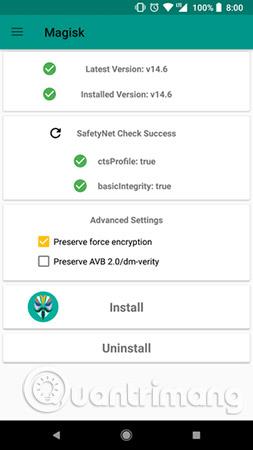
Einn af kostunum við að keyra Magisk Manager á Android snjallsíma með rótum er að Magisk getur falið rótaraðgang frá sérstökum öppum.
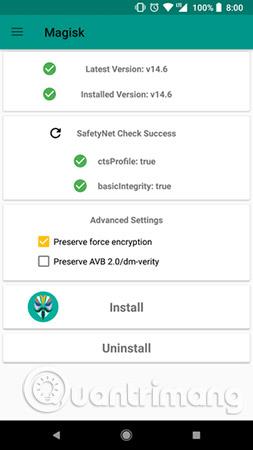
Einn af kostunum við að keyra Magisk Manager á Android snjallsíma með rótum er að Magisk getur falið rótaraðgang frá sérstökum öppum. Þetta er gagnlegt ef forritið fer ekki í gang vegna þess að það skynjar að þú hafir klúðrað tækinu þínu. Hins vegar verða sum forrit, eins og Pokémon GO , að gangast undir sérstakar prófanir hjá Magisk á keyrslutíma. Þetta myndi veikja einn af bestu eiginleikum hugbúnaðarins.
Þar sem það eru ekki margir kostir við Magisk og enginn hugbúnaður sem getur framkvæmt allar sömu aðgerðir og Magisk, þá er eini raunverulegi möguleikinn þinn að fjarlægja Magisk (og rótaraðgang) úr tækinu. Sem betur fer eru nokkrar aðferðir sem þú getur prófað. Við skulum komast að því í gegnum eftirfarandi grein.
Hvernig á að fjarlægja Magisk og fjarlægja Android síma
Fyrsta og auðveldasta leiðin til að fjarlægja Magisk úr Android tækinu þínu er einfaldlega að fjarlægja það úr Magisk manager appinu.
Gakktu úr skugga um að þú sért tengdur við internetið, opnaðu síðan Magisk manager frá forritaskjánum. Smelltu á "Fjarlægja" hnappinn neðst á aðalskjánum.
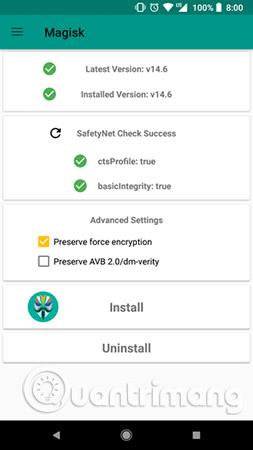
Þú munt taka á móti þér með möguleikanum á að „ Endurheimta birgðir “, „ Ljúka við að fjarlægja “ eða hætta við ferlið. Til að fjarlægja Magisk og allar einingar, smelltu á "Ljúka uninstall".
Magisk Manager mun síðan hlaða niður og keyra nauðsynlegar forskriftir til að fjarlægja Magisk úr símanum þínum og endurheimta fastbúnað tækisins . Bíddu eftir að ferlinu lýkur og þú hefur fjarlægt Magisk!
Sömuleiðis er til Magisk Uninstaller tól, fáanlegt frá XDA forritara spjallborðum, sem mun framkvæma sama verkefni og hér að ofan. Það er líka frábær kostur fyrir fólk sem hefur ekki aðgang að internetinu í tækinu sínu af hvaða ástæðu sem er.
Til að keyra tólið þarftu fyrst að hlaða niður hugbúnaðinum beint á símann þinn eða hlaða honum niður í annað tæki, eins og borðtölvu eða fartölvu, og flytja síðan skrána í símann þinn á eftirfarandi hátt: handgerð. Ræstu síðan símann í sérsniðna bata eins og TWRP og opnaðu þjappaða skrá til að setja upp. Allt ferlið getur verið nokkuð flókið, en opinber vefsíða Magisk hefur nákvæmar leiðbeiningar um hvernig á að tengja og keyra fjarlægingarferlið í TWRP. Vinsamlegast skoðaðu greinina Hvernig á að fjarlægja Magisk mát með því að nota TWRP Recovery fyrir frekari upplýsingar.

Þegar Magisk er fjarlægt er næsta skref að afturkalla rótarheimild. Góðu fréttirnar eru þær að það eru margar leiðir til að gera þetta og þær eru allar ótrúlega einfaldar í framkvæmd.
Með því að nota skráastjóra - skráastjóra - með rótaraðgangi (eins og MiXplorer eða ES File Explorer ), geturðu eytt rótarskrám handvirkt.
Í fyrsta lagi þarftu að finna og eyða skrám sem merktar eru „busybox“ og „su“, sem báðar eru geymdar á aðaldrifi símans. Þeir verða staðsettir í einni af eftirfarandi tveimur möppum: "System" > "bin" eða "System" > "xbin".
Þegar þú hefur fundið „busybox“ og „su“ skaltu eyða þeim.
Síðasta skráin sem þú þarft að eyða er í „System“ > „App“. Opnaðu þá möppu og eyddu „superuser.apk“.
Lokaðu skráarkönnuðum og endurræstu tækið þitt. Þegar það er ræst upp hefur þú fjarlægt rótarheimildir úr tækinu þínu og það verður aftur í eðlilegt horf.
Önnur aðferð er að nota SuperSU forritið (niðurhalshlekkur: http://www.supersu.com/). Þetta er líklega besta leiðin til að endurheimta símann þinn ef þér líkar ekki að leita í kerfisskrám símans þíns.
Til að fjarlægja rót með þessum hætti skaltu opna forritið. Í Stillingar flipanum, smelltu á „Fullt afrót“. Fylgdu síðan leiðbeiningunum á skjánum eftir þörfum og afgangurinn verður meðhöndlaður af appinu og símanum þínum. Þegar öllu er á botninn hvolft mun síminn þinn verða tekinn úr rótum.
Síðasta aðferðin sem þú getur notað til að fjarlægja rót er að setja upp nýjustu opinberu kerfisuppfærsluna eða setja aftur upp fastbúnað tækisins.
Sæktu og settu upp stýrikerfið á snjallsímanum þínum , nýjasta uppfærslan mun venjulega fjarlægja rótarskrárnar úr tækinu og það er frekar auðvelt ferli. Hins vegar mun það þurfa að finna og hlaða niður uppfærsluskránni handvirkt.
Á sama hátt geturðu einfaldlega afturkallað rætur með því að setja upp vélbúnað símans aftur. Þessi aðferð mun vera mismunandi á hverju tæki, þar sem hver sími hefur mismunandi fastbúnað og mun krefjast sérstakra skrefa til að ljúka uppsetningarferlinu. Hins vegar getur netleit eins og „endurheimta [símagerð] fastbúnað“ verið gagnleg og bent þér í rétta átt.
Gangi þér vel!
Sjá meira:
Einn af kostunum við að keyra Magisk Manager á Android snjallsíma með rótum er að Magisk getur falið rótaraðgang frá sérstökum öppum.
Fljótleg leiðarvísir til að fjarlægja Magisk einingu án þess að nota Magisk Manager, einnig þekktur sem að fjarlægja Magisk einingu með TWRP Recovery eða offline.
Í gegnum rauntíma tal-til-texta umbreytingareiginleikana sem eru innbyggðir í mörg innsláttarforrit í dag hefurðu hraðvirka, einfalda og á sama tíma mjög nákvæma innsláttaraðferð.
Bæði tölvur og snjallsímar geta tengst Tor. Besta leiðin til að fá aðgang að Tor úr snjallsímanum þínum er í gegnum Orbot, opinbera app verkefnisins.
oogle skilur líka eftir leitarferil sem þú vilt stundum ekki að einhver sem fái símann þinn lánaðan sjái í þessu Google leitarforriti. Hvernig á að eyða leitarsögu í Google, þú getur fylgst með skrefunum hér að neðan í þessari grein.
Hér að neðan eru bestu fölsuðu GPS forritin á Android. Það er allt ókeypis og krefst þess ekki að þú rótar símann þinn eða spjaldtölvu.
Á þessu ári lofar Android Q að koma með röð af nýjum eiginleikum og breytingum á Android stýrikerfinu. Við skulum sjá væntanlega útgáfudag Android Q og gjaldgengra tækja í eftirfarandi grein!
Öryggi og friðhelgi einkalífsins verða sífellt meiri áhyggjuefni fyrir notendur snjallsíma almennt.
Með „Ekki trufla“ stillingu Chrome OS geturðu tafarlaust slökkt á pirrandi tilkynningum til að fá markvissara vinnusvæði.
Veistu hvernig á að kveikja á leikjastillingu til að hámarka afköst leikja í símanum þínum? Ef ekki, þá skulum við kanna það núna.
Ef þú vilt geturðu líka stillt gagnsætt veggfóður fyrir allt Android símakerfið með því að nota Designer Tools forritið, þar á meðal forritsviðmótið og viðmót kerfisstillinga.
Fleiri og fleiri 5G símagerðir eru settar á markað, allt frá hönnun, gerðum til hluta. Í gegnum þessa grein skulum við kanna strax 5G símagerðirnar sem koma á markað í nóvember.










